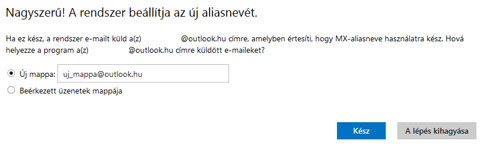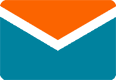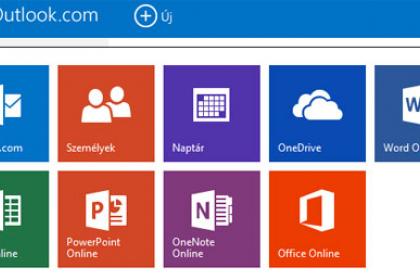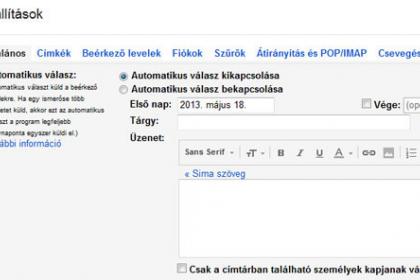Aliasok kezelése az Outlook.com-nál
Számos olyan eset fordul elő a hétköznapokban, amikor vagy megváltoztatnánk a meglévő email címünket vagy éppen egy új fiókaliást társítanánk a meglévőhöz. Legyen szó egy házasság utáni névváltoztatásról, egy új munkahelyről vagy csak szeretnénk egy olyan email címet, ami nem tartalmazza a nevünket, így azt bátrabban megadjuk különböző hírlevél feliratkozásokkor, regisztrációs folyamatokban.
Az ilyen esetek mindegyikére tökéletes megoldás az email alias, azaz álnév, amikor is a már meglévő címünket egy fedőnévvel látjuk el. Az alias címre küldött levelek ugyanúgy megjelennek az elsődelges fiókunkban, továbbá levél írásakor a fiókalias nevet is kiválaszthatjuk a küldő címeként. Az Outlook.com webes levelező esetében 10 darab fiókalias létrehozására van lehetőség.
Outlook.com alias emailcím létrehozása
- Lépjünk be Outlook.com fiókunkba
- Jobb felső sarokba nyissuk a meg a Beállítások menüpontot
- Kattintsunk az Outlook.com-aliasnév létrehozása menüre
- Adjuk meg a kívánt alias címet
- Kattintsunk az Alias létrehozása gombra
- Válasszuk ki, hogy hová kerüljenek az alias címre érkező levelek (Lehet ez egy új, az alias nevét tartalmazó mappa, de akár a meglévő mappák közül is választatunk)
- A Kész gomb megnyomásával véglegesítsük a beállításokat
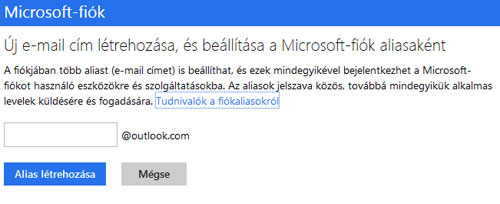
Outlook.com alias név használata
Ha sikeresen létrehoztuk a fiókaliast, akkor azt egy levél írásakor a küldő címre kattintva könnyen kijelölhetjük. Az aliasra érkező levelek a létrehozás során megadott helyre fognak kerülni.
Fontos, hogy bejelentkezés során a login névhez használhatjuk az alias címet is, a jelszó pedig ugyan az mint az elsődleges fiók jelszava.
Fiókaliasok törlése
Amennyiben törölni szeretnénk egy alias címet, akkor keressük a fel a Beállítások oldalt majd navigáljunk az „Aliasok kezelése vagy elsődleges alias megadása” menübe.
Itt lehetőség nyílik az egyes alias címek elsődlegessé alakítására illetve a törlésére is.